Away3d 基础 1 ---对一个简单类的解释
原英文地址:
http://www.flashmagazine.com/Tutorials/detail/away3d_basics_a_simple_away3d_class_explained/
本教程是首部对Away3D (一款能够应用于Flash或Flex平台中的强大的实时三维引擎)进行系统介绍的文章。在此将对Away3D进行逐字逐句的解释,对于那些依然使用Acrionscript 2.0语言或有制图经验的朋友将能够很容易理解教程中的内容。
无论你想在Away3D里做什么,有几个"物件"是不可或缺的.在本基础指南里会解释场景Scene, 视口View, Camera照相机, Primitives基本元素, Textures材质和其它一些会用到的概念.指南里的每个例子都是基于as3脚本的.所以都可以在flash与flex运行.
如果你是3D菜鸟,你可能想要看我们关于三维核心概念的介绍。这篇教程中也含有其中6 个Away3D项目实例。运行实例文件前,你首先需要在您的计算机上设置Away3D开发环境。当设置好Away3D开发环境后,你只要把这些实例下载到你的项目文件夹上就可以打开、探索和调试这些实例。但由于采用高集成代码,这些例子都要用一个文件Cover.as。请先下载该文件到您的项目目录保证所有能够运行实例。
通俗的讲,我们可以将计算机中的三维效果看作是一部电影。有四样东西是我们始终需要去牢记的,那就是Stage(舞台),Camera(摄影机),View(视角)以及所看到的内容。由于存在大量的"默认"属性,所以您在Away3D入门阶段只需建立一个来运行即可
最简单的Away3D类
以下是Away3D中最简单的类,它使用了默认的摄像头和舞台。
如果您对下面文件列表中的事件已经了解了,那么请跳转至下一教程。
而对于那些不太熟悉阅读Actionscript 3(AS3)代码的朋友们,我们将带领大家来理解这些语句。
1.package{
2. import away3d.containers.View3D;
3. import away3d.primitives.Sphere;
4. import flash.display.Sprite;
5. [SWF(width="500", height="400", frameRate="60", backgroundColor="#FFFFFF")]
6. public class Basic01 extends Sprite {
7. public function Basic01() {
8. // 创建一个视口
9. var View:View3D = new View3D({x:250,y:200});
10. addChild(View);
11. // 在三维舞台中创建一个球体
12. var sphere:Sphere = new Sphere();
13. View.scene.addChild(sphere);
14. // 渲染视角
15. View.render();
16. }
17. }
18. }
行 3-4:为了能够使用Away3D,我们需要将类的功能进行导入,这就要使用到标准Sprite类。
行 6: 这是我们示例类的名称。这个类扩展自Sprite类,也就是说它拥有所有sprite的特性。
行 7:一个与类同名的函数,这被我们称为"构造"函数。在我们每次创建新的类实例时,函数(Basic01)将被执行。
行 9-10: 在这里我们将创建一个三维视口,也就是能让我们看到的虚拟三维世界。X和Y的参数会告知Away3D在我们的三维世界中何处设置中心。
行 12-13:在这里我们将创建一个能够看到的简单球体。下一步,我们将这个球体加入到所能看到的默认三维场景中去(正如其他在Flash中的可视物体一样,只有添加到场景中才能看到)。
行 14:Away3D可以让您决定何时渲染视图。渲染指的是一个转换过程,将虚拟的三维内容转换为二维的可视对象。渲染是一个非常有用的密集型中央处理器进行,它能够决定何时进行更新。渲染视图会在当用户的鼠标移动到Flash影片上的时候进行。
其结果是这样的:
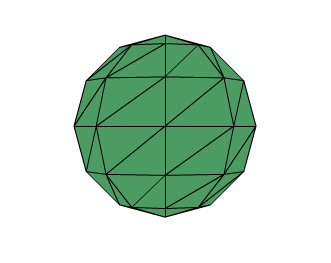
行 1:AS3要求所有的类必须在一个包中,简易起见,我们使用的是未命名包(默认包)
这时我们已经能够在Away3D中建立简单的三维场景了。当然,您可以消除这些注释,把大括号放在同一行,并删除空白行,但是这样代码更便于阅读。
如果您是初次接触AS3,您可能不知道Away3D该出现在舞台的何处,以及应当如何操作呢?由于这个类是默认的Sprite类,它的表现方式就像一个影片剪辑。在Sprites的影片剪辑上基本没有时间轴。由于类是基于Sprites的,所以它能够很容易的去更换舞台中的X和Y坐标,我们可以根据需要不断的去替换它们。
如果您在使用Flash时使用这个类文件(Basic01.as)作为您的Document Class-文档类(或者在Flex中用作"Default Application"-默认应用程序),那么这个扩展自Sprite的实例就会复制舞台中去。如果您对该类实例使用"addChild"的方法来添加其他的Sprites、影片剪辑或组添,这些将添加到该类实例里而非舞台上。如果您还想要在您的三维世界中显示其他内容的话,您只需添加到DisplayList(显示列表)后再添加到您的视口中去。就像其他的可视物体一样,您还可以通过使用setChildIndex或swapChildren的方法来切换显示层叠顺序。
接下来,我们将在所学基础之上做下拓展。从现在开始,我们将假设您已经知道AS3或者您已经知道该如何查找您所需要的AS3程序。